Die digitalen Kunst- und Designwerkzeuge, die heute zur Verfügung stehen, erlauben es dir, deine kreativen Fähigkeiten in neue Dimensionen zu heben. Ein besonders nützliches Konzept in der 3D-Modellierung ist die isometrische Ansicht. In dieser Anleitung erfährst du, wie du in Cinema 4D effektiv mit isometrischen Ansichten arbeitest und welche Schritte notwendig sind, um deine Modelle präzise und ansprechend zu gestalten.
Wichtigste Erkenntnisse
- Isometrische Ansichten bieten einen verzerrungsfreien Blick auf deine Modelle.
- Die Auswahl der richtigen Kameraansicht ist entscheidend für das technische Modellieren.
- Verschiedene Darstellungen innerhalb von Cinema 4D unterstützen den Modellierungsprozess.
Schritt-für-Schritt-Anleitung
Um die isometrische Ansicht in Cinema 4D zu nutzen, befolge diese Schritte:
Beginne damit, ein neues Projekt in Cinema 4D zu öffnen. Du wirst zunächst mit den grundlegenden Werkzeugen und Symbolen der Interface vertraut gemacht. Achte besonders auf die ersten drei Symbole links, die verschiedene Ansichten repräsentieren. In diesem Kontext ist es wichtig, das vierte Symbol zu verstehen, das die isometrische Ansicht aktiviert.
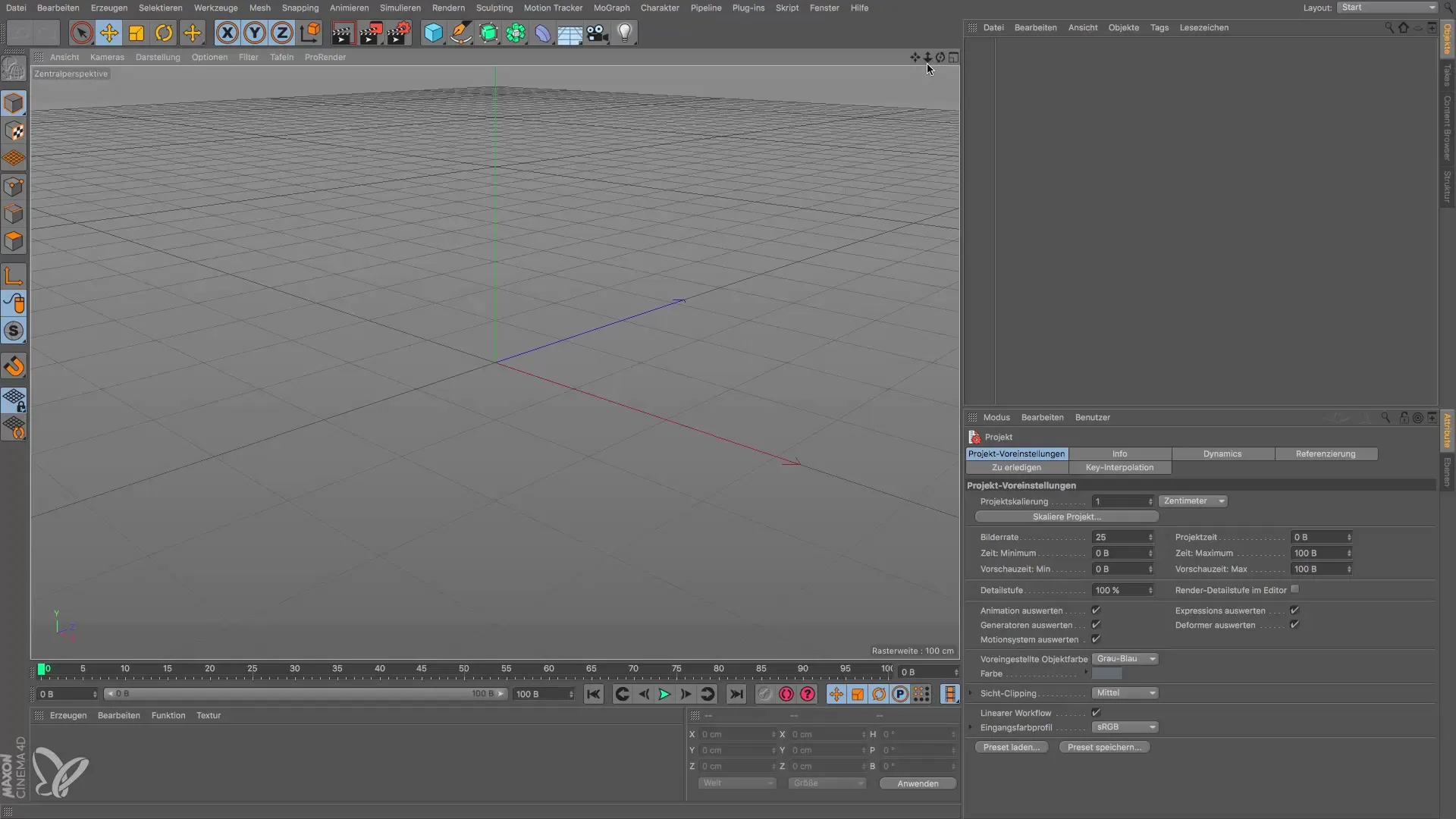
Um die isometrische Ansicht besser zu veranschaulichen, öffne ein beliebiges 3D-Objekt. Eine praktische Wahl ist die Platzhalterfigur, die du leicht in beliebige Positionen bringen kannst. Diese Figur ist besonders nützlich, weil ihre Gliedmaßen durch bewegliche Kugeln symbolisiert werden, was dir Flexibilität bei der Darstellung bietet.
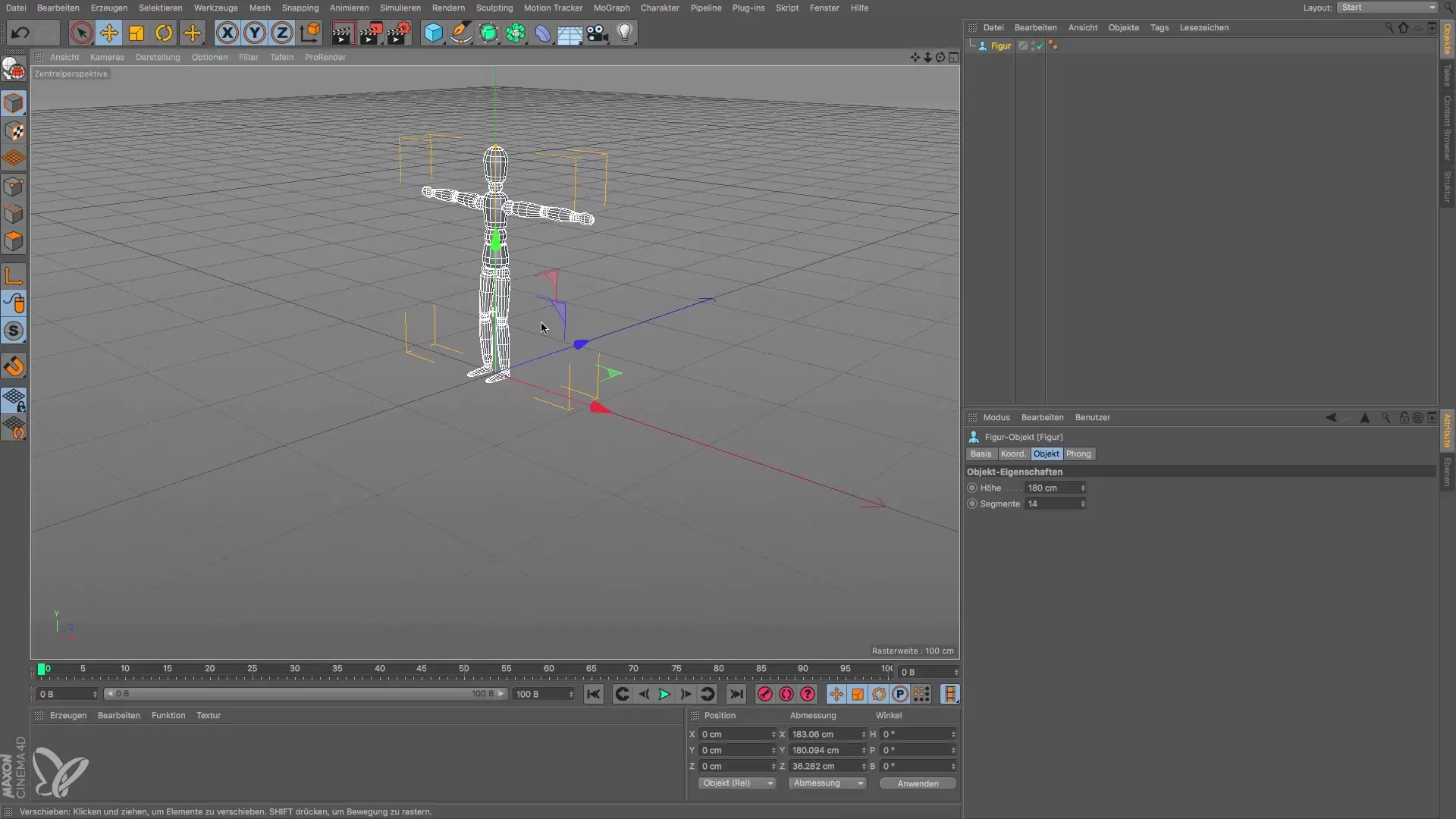
Nun, stelle dir vor, du modellierst ein Auto. Es ist entscheidend, dass die Darstellungen des Autos aus verschiedenen Blickwinkeln (von oben, vorne, links, etc.) den tatsächlichen Proportionen entsprechen. Um dies zu erreichen, wechsle in die isometrische Ansicht, die dir eine klare und unverzerrte Sicht auf dein Modell bietet.
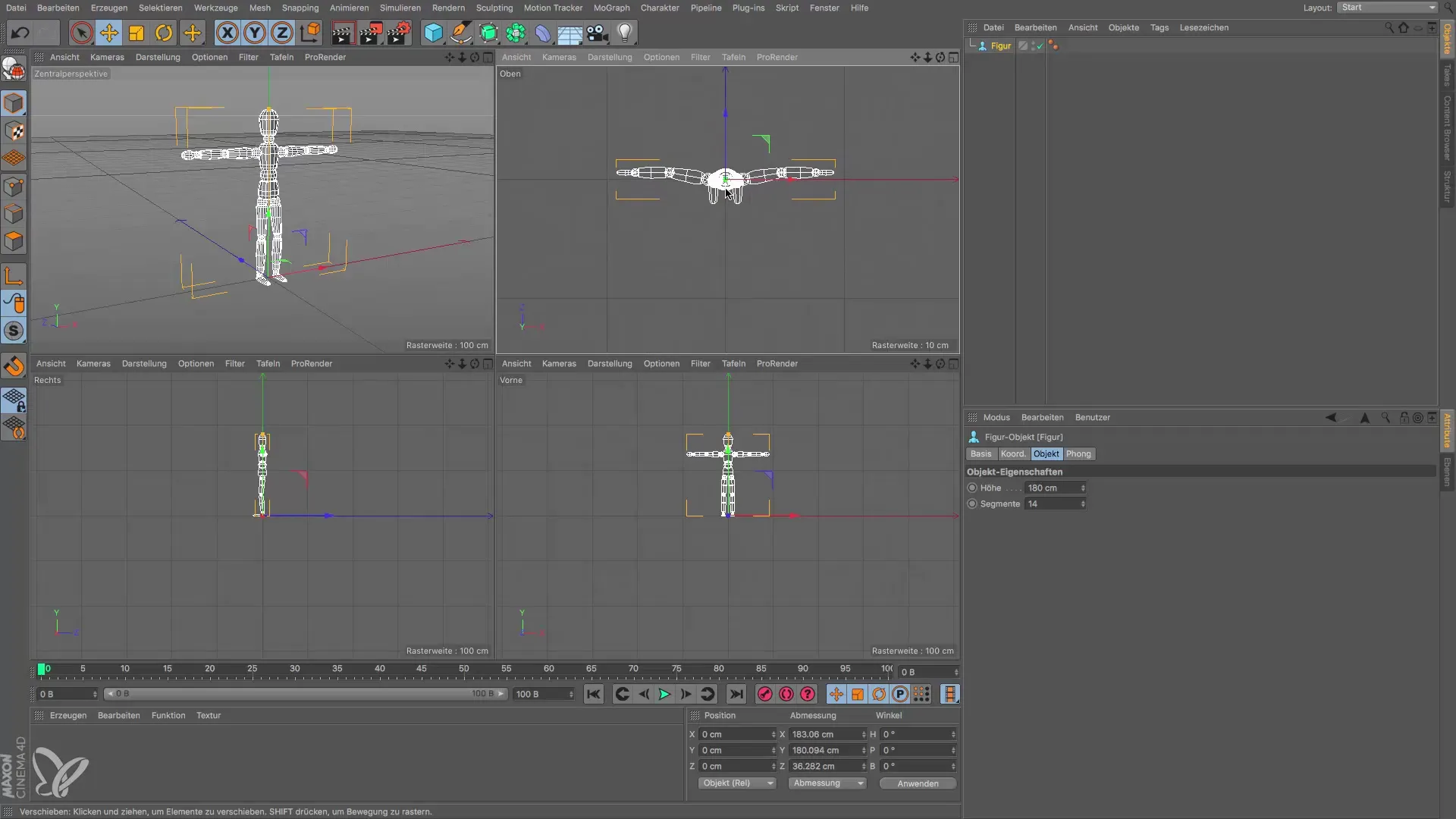
Klicke auf die Kamera, um zwischen verschiedenen Ansichten zu wechseln. Du kannst die Ansicht von oben, unten oder von der Seite einstellen, je nachdem, welche Perspektive du benötigst. Wenn du die Ansicht von unten wählst, bekommst du eine andere Perspektive, die dir möglicherweise hilfreiche Informationen über dein Modell liefert.
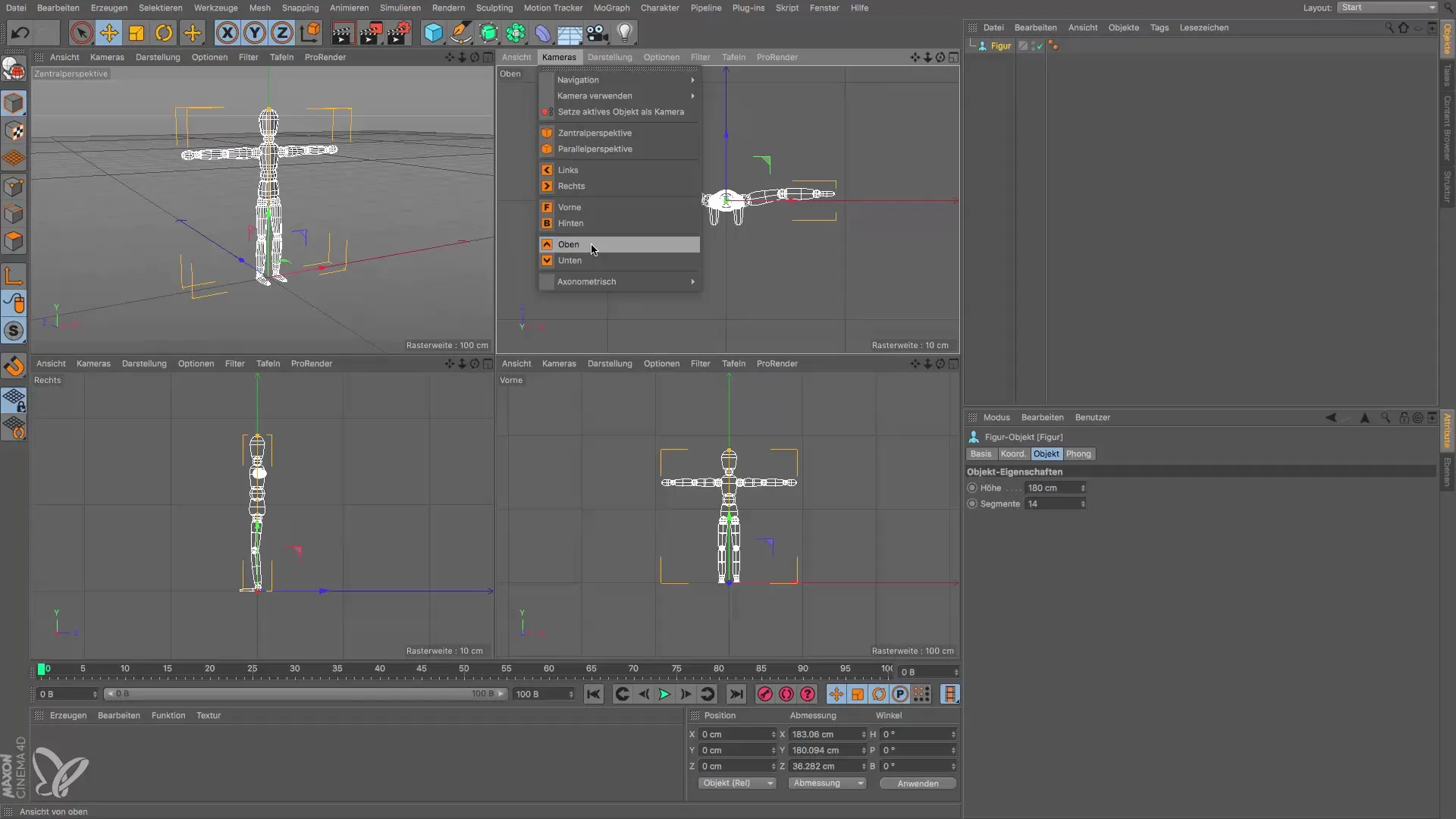
Es kann auch hilfreich sein, eine Gesamtansicht deiner Figur zu bekommen. In dieses Fall klickst du wieder auf das Symbol für die gewünschte Ansicht und kannst das gesamte Modell auf einen Blick erfassen. Falls du zu der perspektivischen Ansicht zurückkehren möchtest, klicke einfach erneut auf das entsprechende Symbol.
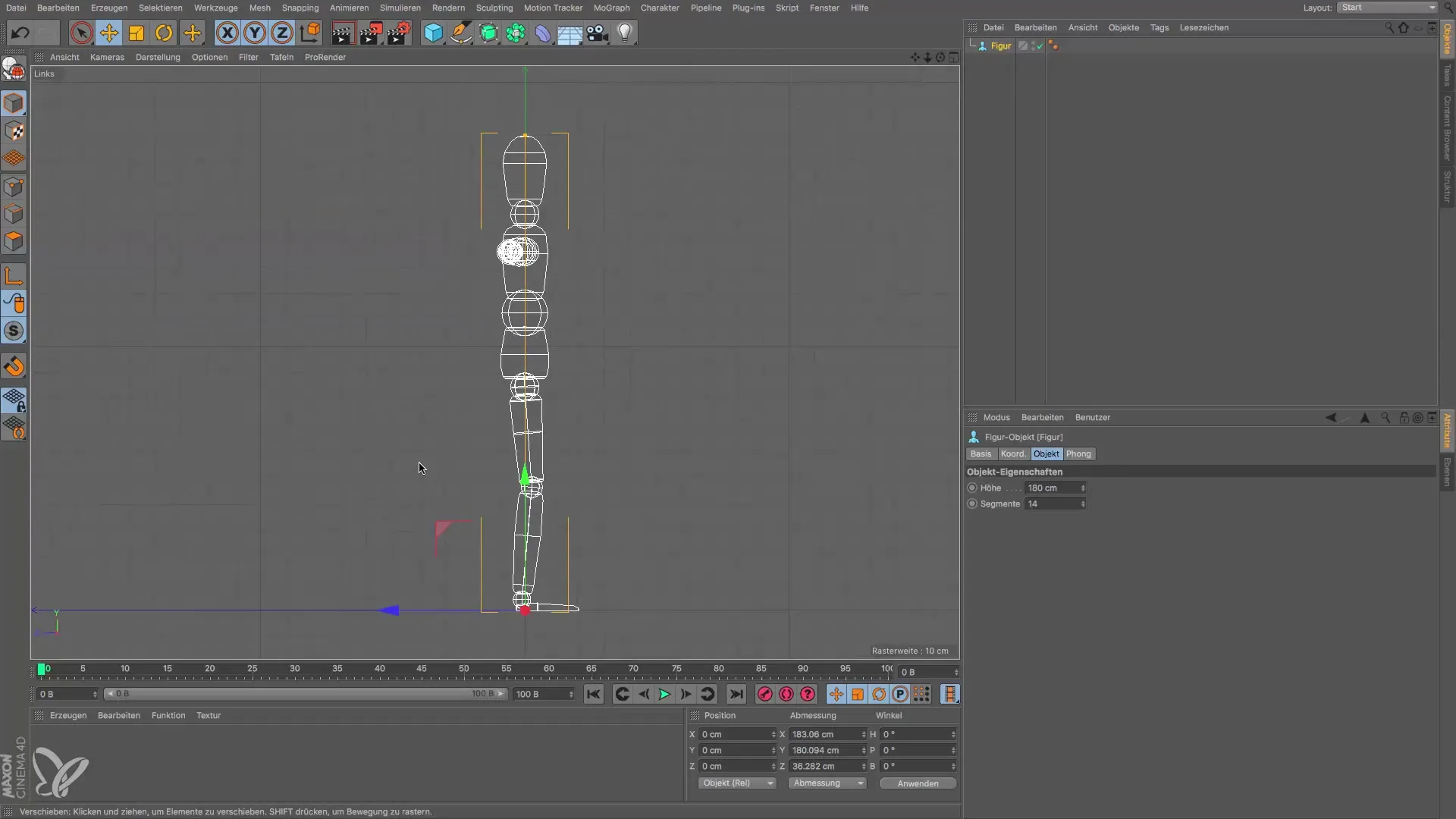
Ein wichtiger Aspekt ist die Liniendarstellung, die dir hilft, die grundlegenden Strukturen deines Modells zu erkennen. Du wirst feststellen, dass die isometrische Ansicht oft eine vereinfachte Darstellung benötigt, während die Innenlinien weniger wichtig sind. Diese Möglichkeit der Anpassung bietet dir die Flexibilität, das Modell auf das Wesentliche zu konzentrieren.
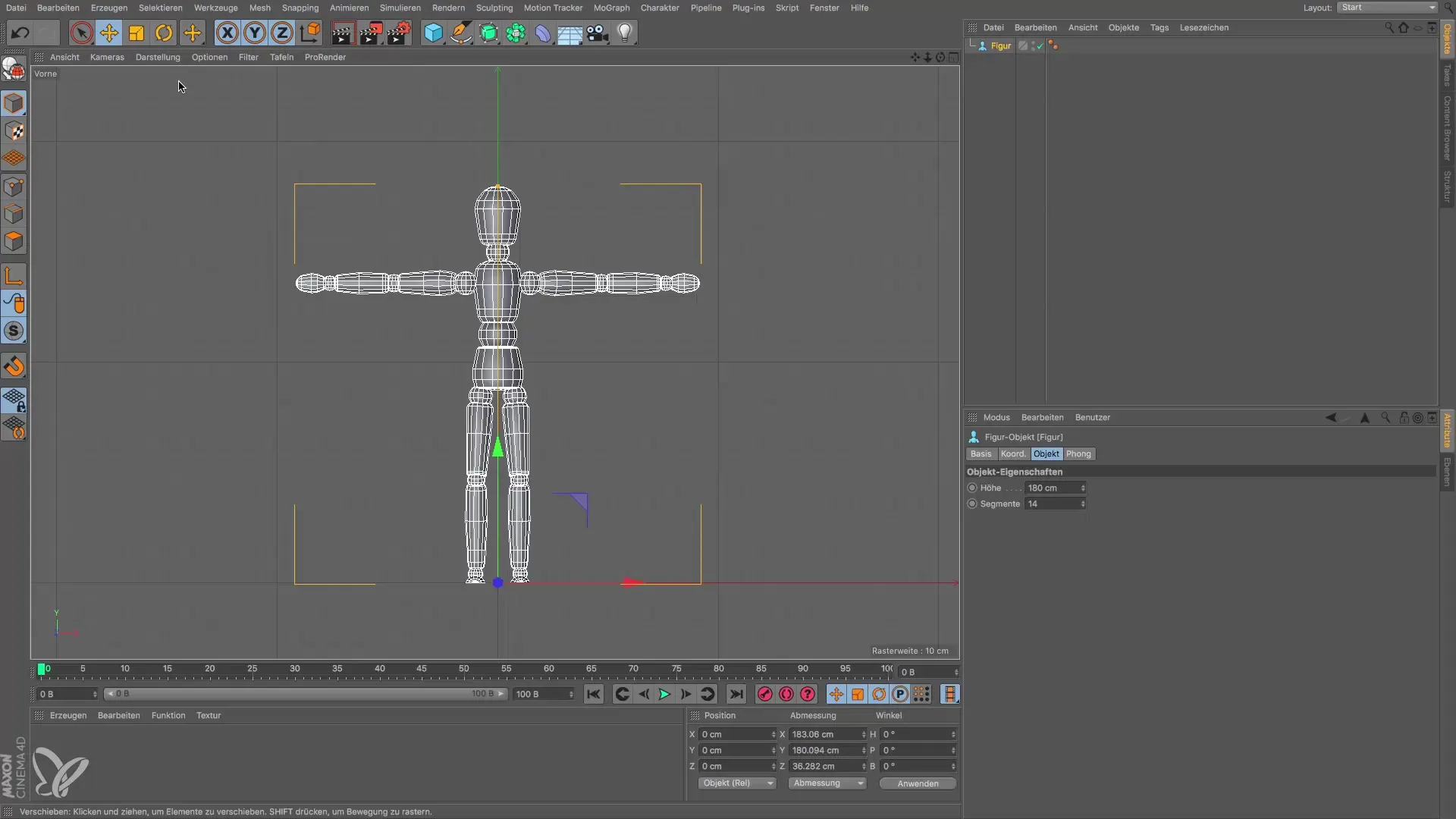
Wenn du deine Darstellung ändern möchtest, kannst du von der Liniendarstellung auf das Guro shading umschalten. Hierbei werden die Konturen und Strukturen so dargestellt, dass sie dem ähnelt, was du aus der perspektivischen Ansicht gewohnt bist. Solche Darstellungen sind nützlich für größere Szenen, wo weniger Details möglicherweise erforderlich sind, um die Leistung der Grafikkarte zu optimieren.
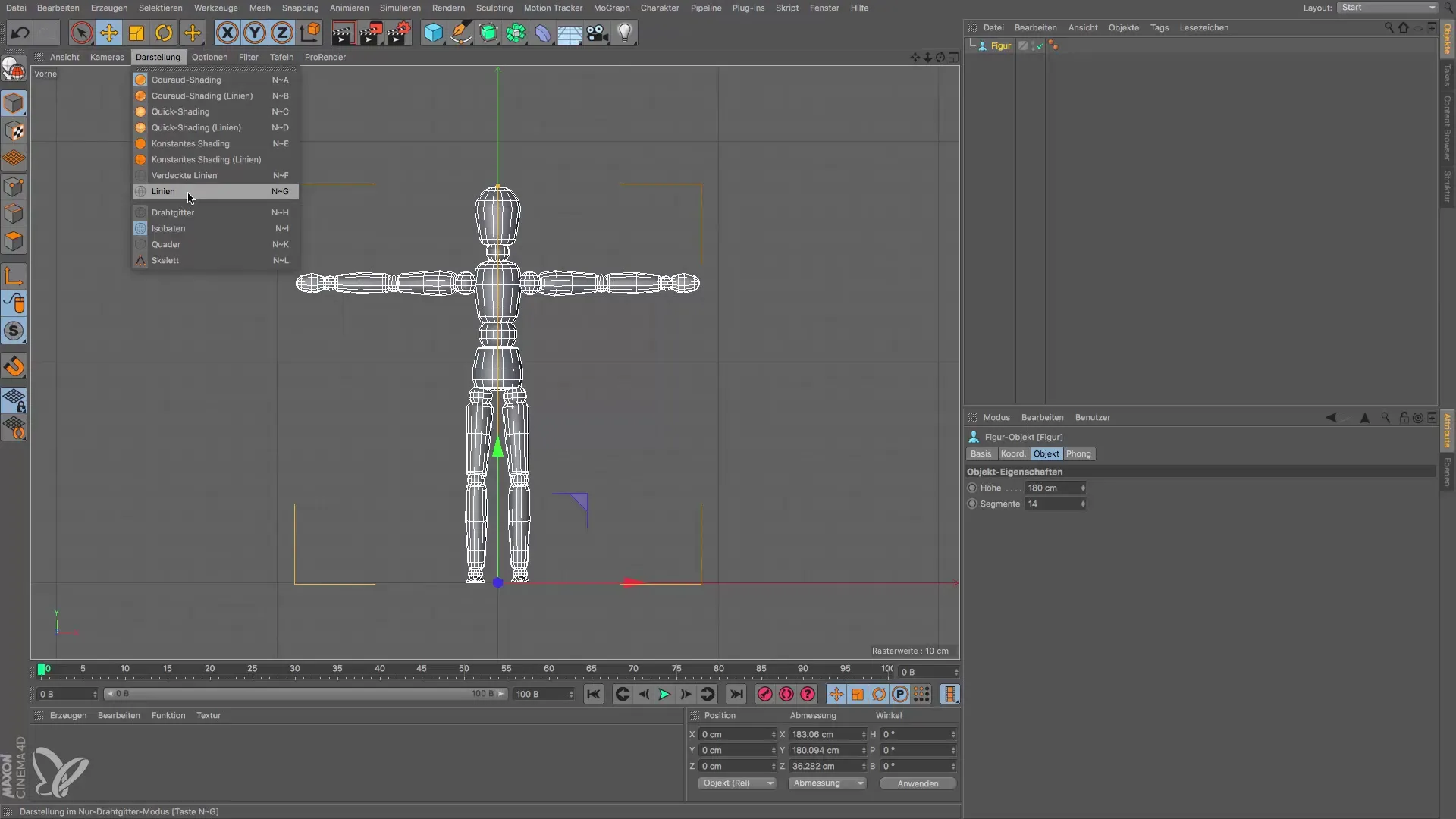
Abschließend, das Guro shading ist der Standard für die isometrische Ansicht, und dass du durch einfaches Klicken auf das Symbol zwischen verschiedenen Ansichten wechseln kannst. So hast du immer die Kontrolle über die visuelle Darstellung deiner Modelle.
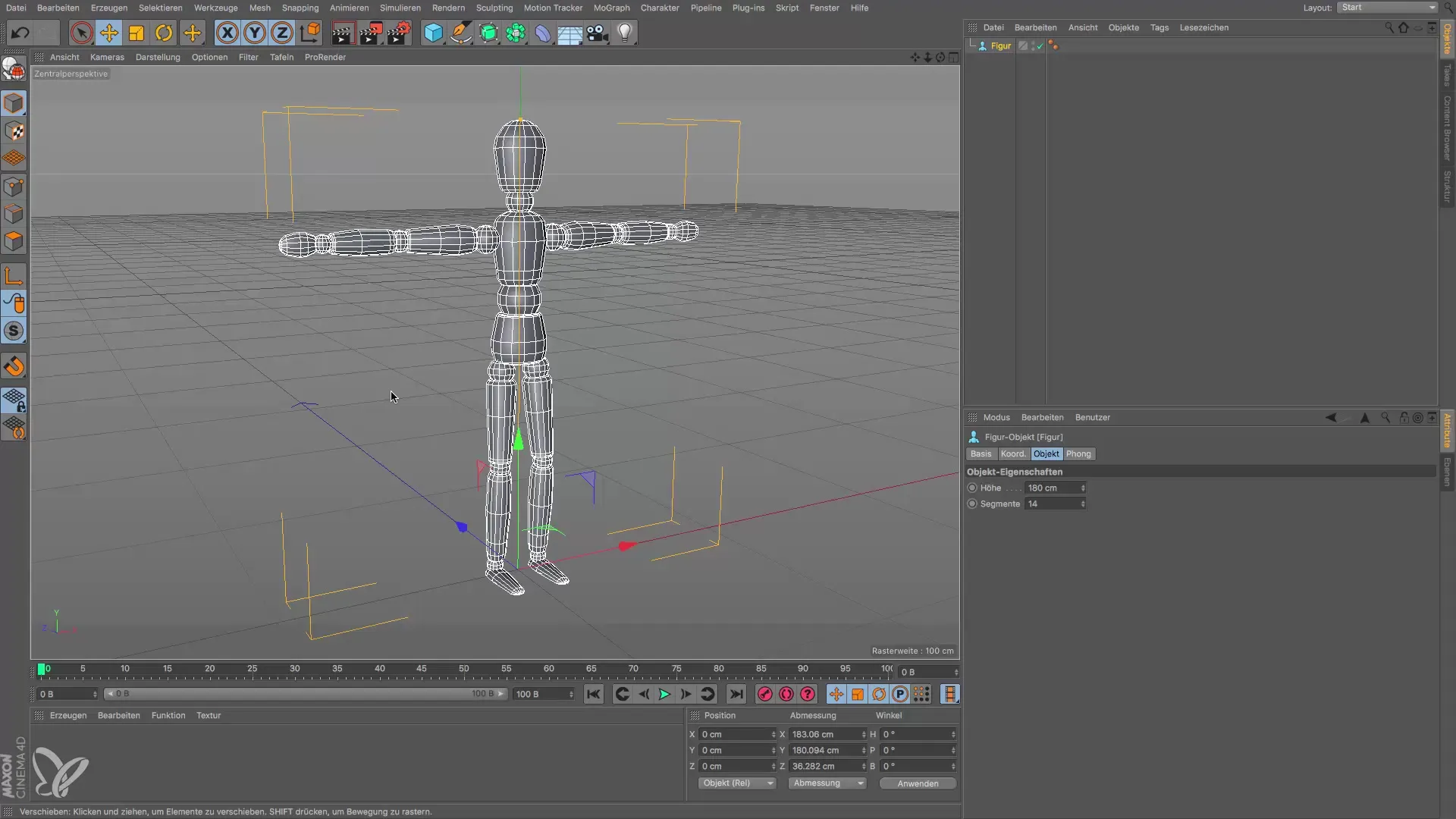
Zusammenfassung – Isometrische Ansichten in Cinema 4D
Um isometrische Ansichten effektiv zu nutzen, ist es entscheidend, dass du die Struktur und den Aufbau deiner Modelle verstehst. Mit den richtigen Werkzeugen und Ansichten kannst du deine Designs effizienter und detaillierter gestalten.
Häufig gestellte Fragen
Was ist eine isometrische Ansicht?Eine isometrische Ansicht ist eine Darstellung, die Verzerrungen vermeidet und eine präzise Sicht auf die Linien und Formen eines Modells bietet.
Wie wechsle ich zwischen verschiedenen Ansichten in Cinema 4D?Mit dem Klick auf die jeweiligen Symbole in der oberen Leiste kannst du zwischen verschiedenen Ansichten wie oben, unten, rechts und links wechseln.
Warum ist die Liniendarstellung wichtig?Die Liniendarstellung hilft dir, die grundlegenden Strukturen deiner Modelle zu erkennen und konzentriert sich auf die äußeren Konturen, was das Modellieren erleichtert.
Wie kann ich die Darstellung meiner Modelle ändern?Du kannst zwischen verschiedenen Darstellungen wie Liniendarstellung und Guro shading wechseln, um den gewünschten Detailgrad zu erreichen.


